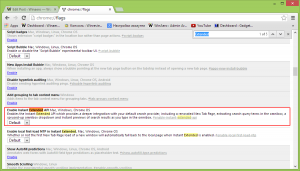So deaktivieren Sie den Quake-Modus in Windows Terminal unter Windows 10
So können Sie den Quake-Modus im Windows-Terminal deaktivieren und die Tastenkombination Win + ` freigeben. Ab Version 1.9 enthält die App den Quake-Modus unter Windows 10. Durch das Deaktivieren dieser Funktion geben Sie den Win + `-Hotkey frei und können ihn in anderen Apps verwenden und können sicher sein, dass Sie Windows Terminal nicht versehentlich öffnen.
Werbung
Windows-Terminal ist eine moderne Terminalsoftware für Befehlszeilenbenutzer, die viele Funktionen bietet, die Sie in den klassischen Eingabeaufforderungs- und PowerShell-Tools nicht finden. Es kommt mit Registerkarten, einer GPU-beschleunigten DirectWrite/DirectX-basierten Text-Rendering-Engine, Profilen und mehr.
Dank Profilen können Sie Instanzen von Eingabeaufforderung, PowerShell und Windows-Subsystem für Linux in Registerkarten ausführen. Eine weitere großartige Sache an der App ist, dass sie vollständig Open Source ist, sodass jeder dazu beitragen kann. Es ist auf GitHub verfügbar.
Im Quake-Modus in Windows Terminal können Sie schnell eine neue Terminalinstanz aus einer beliebigen App in Windows öffnen, indem Sie die Taste. drücken Gewinnen + ` Tastaturkürzel. Es ist auch möglich, ändere den Quake-Modus-Hotkey zu einer anderen Tastenfolge. Diese Funktion repliziert das Konsolenverhalten des berüchtigten Ego-Shooter-Spiels Quake, das als Dropdown vom oberen Bildschirmrand angezeigt wird. Die Dropdown-Konsole "Quake" wird in der oberen Hälfte des Bildschirms angezeigt. Um es zu schließen, drücken Sie dieselbe Tastenkombination. Der Quake-Modus in Windows Terminal ist ab verfügbar Windows Terminal 1.9 und höher.

In diesem Beitrag erfahren Sie, wie Sie die Quake-Modus-Funktion in Windows Terminal unter Windows 10 deaktivieren. Zum Zeitpunkt des Schreibens gibt es keine GUI-Option, um sie in den Einstellungen der App zu deaktivieren.
Deaktivieren Sie den Quake-Modus im Windows-Terminal
- Starten Sie das Windows-Terminal.
- Klicken Sie auf die Pfeilsymbol nach unten neben dem Neue Registerkarte Taste.
- Wählen Sie im Menü die Einstellungen Eintrag.

- Klicken Sie in den Einstellungen auf JSON-Datei öffnen auf der Linken.

- Es öffnet Notepad mit der JSON-Datei. Finden Sie die Aktionen Array.
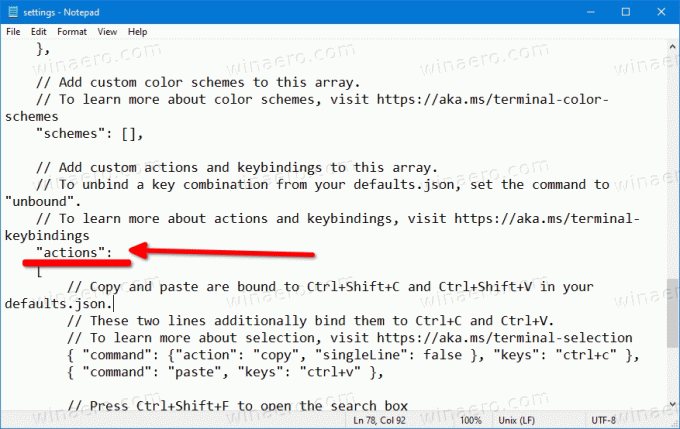
- Fügen Sie die folgende Aktion hinzu:
{ "command": null, "keys": "win+`"}. Siehe den folgenden Screenshot, ich habe genau alles ausgewählt, was ich hinzugefügt habe.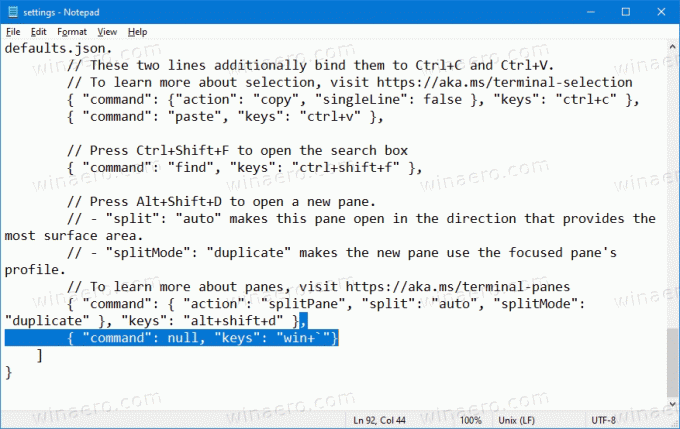
- Speichern Sie die JSON-Datei, indem Sie im Editor Strg+S drücken.
Du bist fertig. Der Quake-Modus im Windows-Terminal ist jetzt deaktiviert. Wenn Sie jetzt Win + ` drücken, passiert nichts. Sie können diese Verknüpfung in jeder anderen App wiederverwenden.
Auf diese Weise können Sie jede Tastenkombination im Windows-Terminal unter Windows 10 deaktivieren. Früher oder später wird Microsoft es erlauben, es zu ändern, ohne die JSON-Konfigurationsdatei zu bearbeiten, aber derzeit ist es die einzige Möglichkeit, es zu deaktivieren.